

بقلم Vernon Roderick, ، آخر تحديث: March 18, 2021
لا شك أن غالبية وسائل الترفيه المفضلة لمستخدم الإنترنت تكون من خلال مشاهدة مقاطع الفيديو. إنها تفاعلية ومسلية ومثالية لقتل الوقت. ومع ذلك ، على الرغم من أنه يمكن تحملها بدونها ، إلا أن مقاطع الفيديو تكون أكثر إمتاعًا بالأصوات.
على هذا النحو ، سيكون أمرًا رائعًا إذا كنت تعرف كيفية إصلاح المشكلات التي تؤدي إلى عدم حصول مقاطع الفيديو على أي صوت على الإطلاق ، ولحسن الحظ ، من السهل جدًا القيام بذلك.
إذا كنت تستمتع بمشاهدة مقاطع الفيديو ، فأنت بحاجة إلى معرفة كيفية إصلاح ملف اي فون لا يوجد صوت على الفيديو قضية. لنبدأ بما أعتقد أنه سيكون الحل الأفضل الآن.
الجزء 1. أفضل برنامج لإصلاح iPhone No Sound on Video Issueالجزء 2. قم بإيقاف تشغيل "عدم الإزعاج" لإصلاح مشكلة عدم وجود صوت على iPhone في مشكلة الفيديوالجزء 3. قم بتعطيل البلوتوث لإصلاح مشكلة عدم وجود صوت في iPhoneالجزء 4. تنظيف ملحقات الصوت لإصلاح iPhone لا يوجد صوت في مشكلة الفيديوالجزء 5. اختبر الصوت لإصلاح مشكلة عدم وجود صوت على iPhone في مشكلة الفيديوالجزء 6. قم بتحديث iPhone لإصلاح مشكلة عدم وجود صوت في iPhoneالجزء 7. أعد تشغيل iPhone لإصلاح مشكلة عدم وجود صوت في iPhoneالجزء 8. إعادة تعيين جميع الإعدادات لإصلاح مشكلة عدم وجود صوت على iPhone في مشكلة الفيديوفي الختام
لا جدال في أن أفضل طريقة لإصلاح مشكلة لم تسمع بها من قبل هي باستخدام خبرة شخص ما ، ولكن قد يكون ذلك مزعجًا للغاية في الوقت الحالي. على هذا النحو ، أوصي باستخدام أداة متخصصة بدلاً من ذلك.
استرداد نظام iOS من FoneDog هي أداة مصممة لمساعدة مستخدمي iOS على إعادة أجهزتهم إلى وضعها الطبيعي كلما واجهوا مشكلة في النظام. كما أنه يساعد في تجنب السيناريو الأسوأ وهو فقدان البيانات. هنا وظيفة أخرى مماثلة حول إصلاح عدم وجود صوت على iPad باستخدام هذه الأداة. يمكنك النقر فوقه للتعرف عليه.
فيما يلي خطوات إصلاح اي فون لا يوجد صوت على الفيديو:
استعادة نظام iOS
إصلاح مشكلات نظام iOS المختلفة مثل وضع الاسترداد ، ووضع DFU ، وتكرار الشاشة البيضاء عند البدء ، وما إلى ذلك.
قم بإصلاح جهاز iOS الخاص بك إلى الوضع الطبيعي من شعار Apple الأبيض ، الشاشة السوداء ، الشاشة الزرقاء ، الشاشة الحمراء.
فقط قم بإصلاح نظام iOS الخاص بك إلى الوضع الطبيعي ، ولا تفقد البيانات على الإطلاق.
إصلاح خطأ iTunes 3600 والخطأ 9 والخطأ 14 ورموز خطأ iPhone المختلفة
قم بإلغاء تجميد iPhone و iPad و iPod touch.
تحميل مجانا
تحميل مجانا

قم بتوصيل جهاز iPhone بجهاز الكمبيوتر الخاص بك بمجرد تشغيل ملف مجموعة أدوات FoneDog iOS. في الصفحة الرئيسية ، حدد استعادة نظام iOS. في الشاشة التالية ، سترى فقط مشكلات الجهاز المحتملة. ما عليك سوى النقر فوق ملف إبدأ .
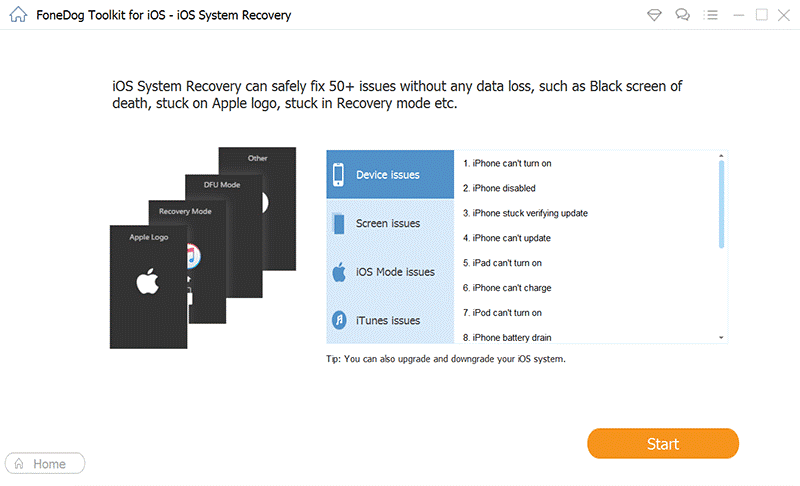
قبل أن تتمكن من إصلاح اي فون لا يوجد صوت على الفيديو المشكلة ، يجب عليك تنزيل البرنامج الثابت الذي سيتم استخدامه لتطبيع حالة جهاز iPhone الخاص بك. يمكنك القيام بذلك ببساطة عن طريق تحديد المعلومات المناسبة للحقول فئة الجهاز ونوع الجهاز وطراز الجهاز وإصدار iOS. انقر فوق إصلاح بعد ذلك.
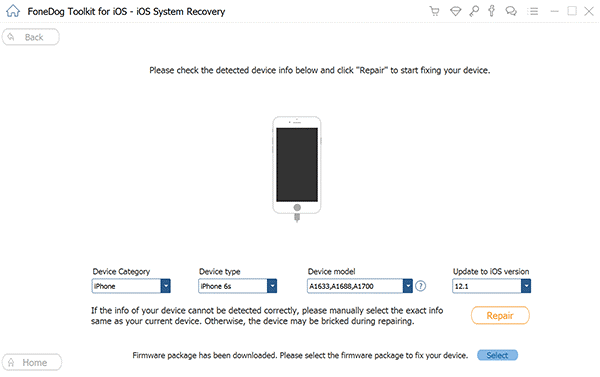
بمجرد تعيين التنزيل ، ما عليك سوى الانتظار حتى يكتمل التنزيل. ثم بمجرد اكتمال التنزيل ، يأتي بعد ذلك الإصلاح الذي يجب أن يكون تلقائيًا أيضًا. كل ما عليك فعله في هذه المرحلة هو الانتظار ، ونأمل أن تتحقق من اختفاء المشكلة.
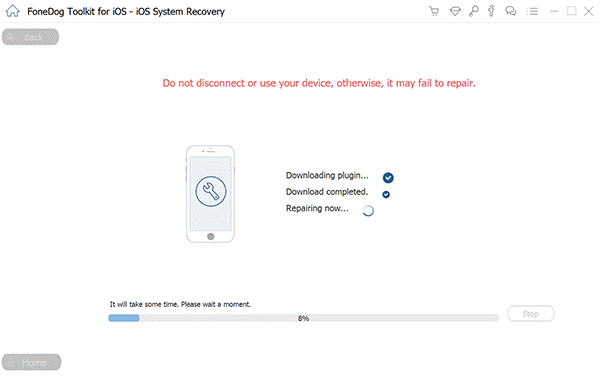
شيء رائع آخر في هذا البرنامج هو أنه يدعم أحدث إصدار من أجهزة iPhone ، لذلك لن تكون هناك أي مشكلة في استخدامه على جهازك. في كلتا الحالتين ، هذه هي طريقة إصلاح ملف اي فون لا يوجد صوت على الفيديو القضية.
عندما تواجه هذه المشكلة ، فهناك الكثير من الأسباب المحتملة ، لذلك سنبدأ بميزة عدم الإزعاج على iPhone.
عدم الإزعاج هو عندما يقوم الهاتف تلقائيًا بتعطيل أي ميزة قد تقاطع أنشطة المستخدم الحالية مثل إزالة الإشعارات ووضع الهاتف في الوضع الصامت ووضع الطائرة وغير ذلك ، ولكن في بعض الأحيان يمكنه أيضًا إزالة الأصوات.
فيما يلي خطوات الإصلاح اي فون لا يوجد صوت على الفيديو من خلال تعطيل وضع "الرجاء عدم الإزعاج":
ملاحظة: يمكنك أيضًا التمرير من الأسفل للنقر على شاشتك الرئيسية لفتح مركز التحكم ، ثم النقر فوق "عدم الإزعاج" لتعطيله. يجب أن تبدو الأيقونة على شكل هلال.
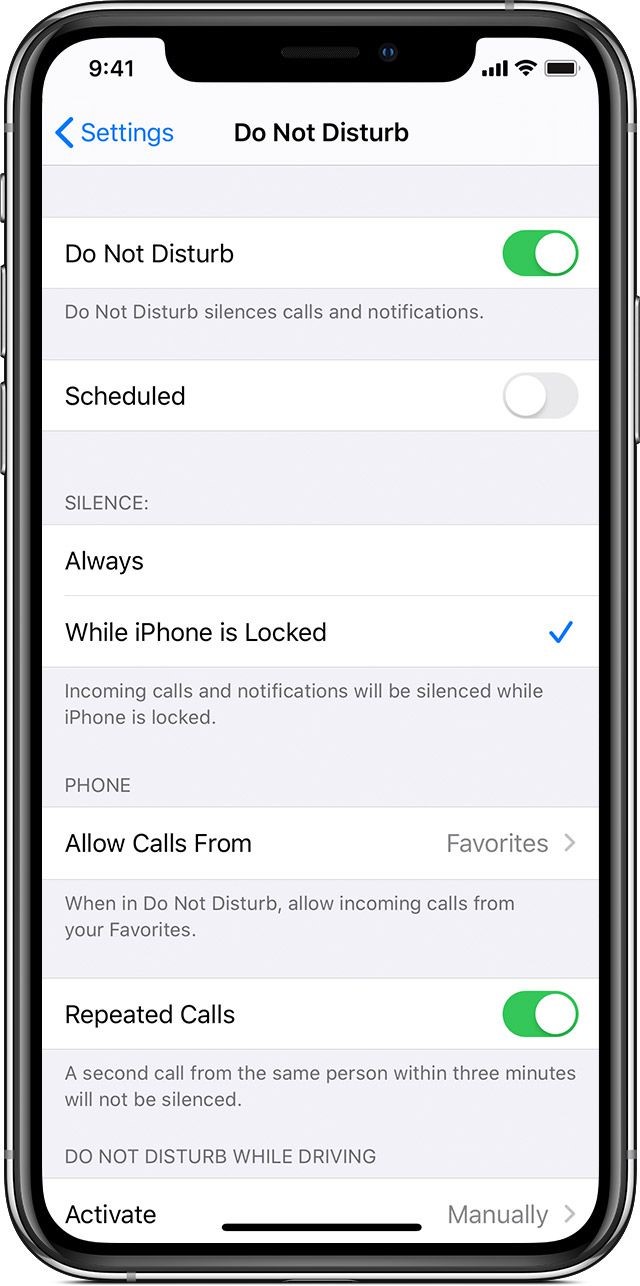
سيسمح لك ذلك بإعادة الهاتف إلى حالته الأصلية ، مما قد يسمح للأصوات بالعودة. ولكن نظرًا لأن إيقاف تشغيل "عدم الإزعاج" للأصوات أمر نادر الحدوث ، فمن المحتمل أن هذا لن يحل مشكلة iPhone الصوت على الفيديو القضية.
تتيح لك تقنية Bluetooth توصيل جهاز iPhone الخاص بك بأجهزة مختلفة سواء كانت كمبيوتر أو كمبيوتر محمول أو حتى مكبرات صوت أو سماعات رأس أو ملحقات صوتية أخرى.
الآن إذا كنت متصلاً بملحقات صوتية ، فهذا من شأنه أن يفسر سبب عدم إصدار جهاز iPhone الخاص بك أي صوت نظرًا لأن الصوت يأتي من مكان اتصال Bluetooth.
يمكنك تعطيل البلوتوث وإصلاح اي فون لا يوجد صوت على الفيديو من خلال فتح ملف مركز التحكم تمامًا كما فعلت من قبل والنقر على بلوتوث الرمز.
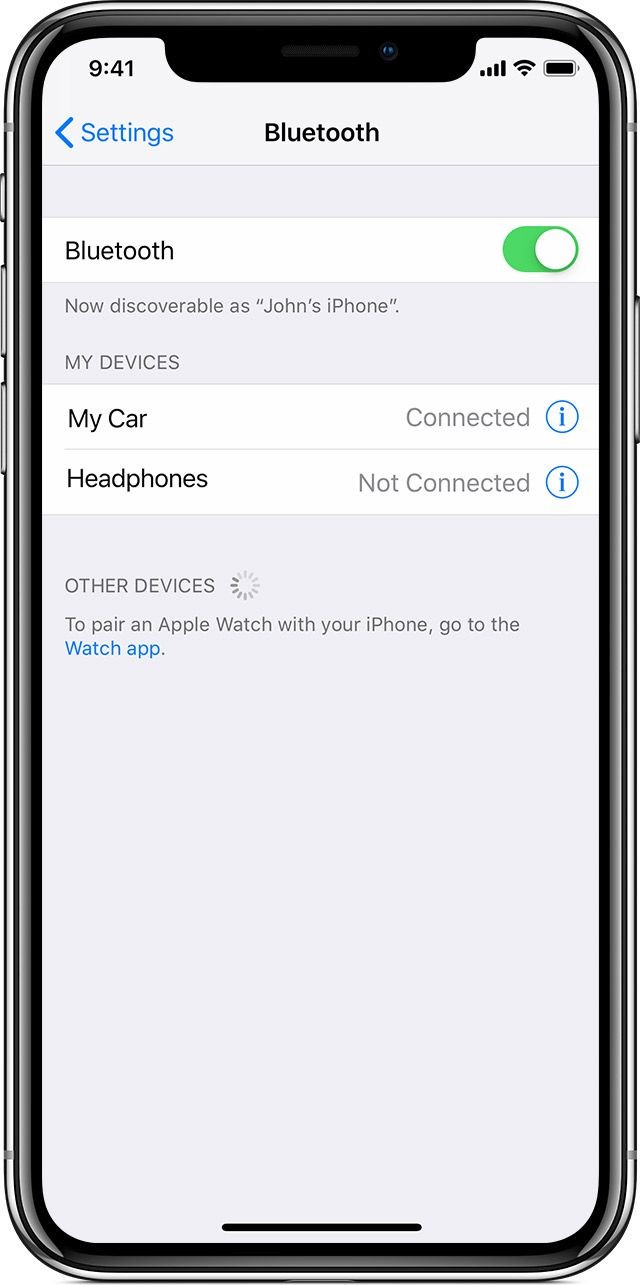
يمكنك أيضًا تعطيل البلوتوث الخاص بملحق الصوت على الطرف المستقبل. سيسمح هذا لجهاز iPhone بإصدار الأصوات من تلقاء نفسه
إذا لم يتم تمكين الميزات المذكورة أعلاه ، فإن اي فون لا يوجد صوت على الفيديو لا تزال المشكلة قائمة ، فمن المرجح أن المشكلة مادية. إذا كان الأمر كذلك ، فهناك بعض الأشياء التي يمكنك القيام بها:
إذا كنت من ذوي الخبرة ولديك الأدوات المناسبة ، فلا أرى أي سبب يمنعك من القيام بهذه الأشياء تمامًا ، وإلا فاكتفِ بحل سريع.
نظرًا لأن العثور على صوت مثالي لاختبار صوت جهاز iPhone الخاص بك أمر مزعج بعض الشيء ، فقد طورت Apple طريقة للتحقق من الصوت بسهولة.
اتبع الخطوات أدناه لاختبار اي فون لا يوجد صوت على الفيديو القضية:
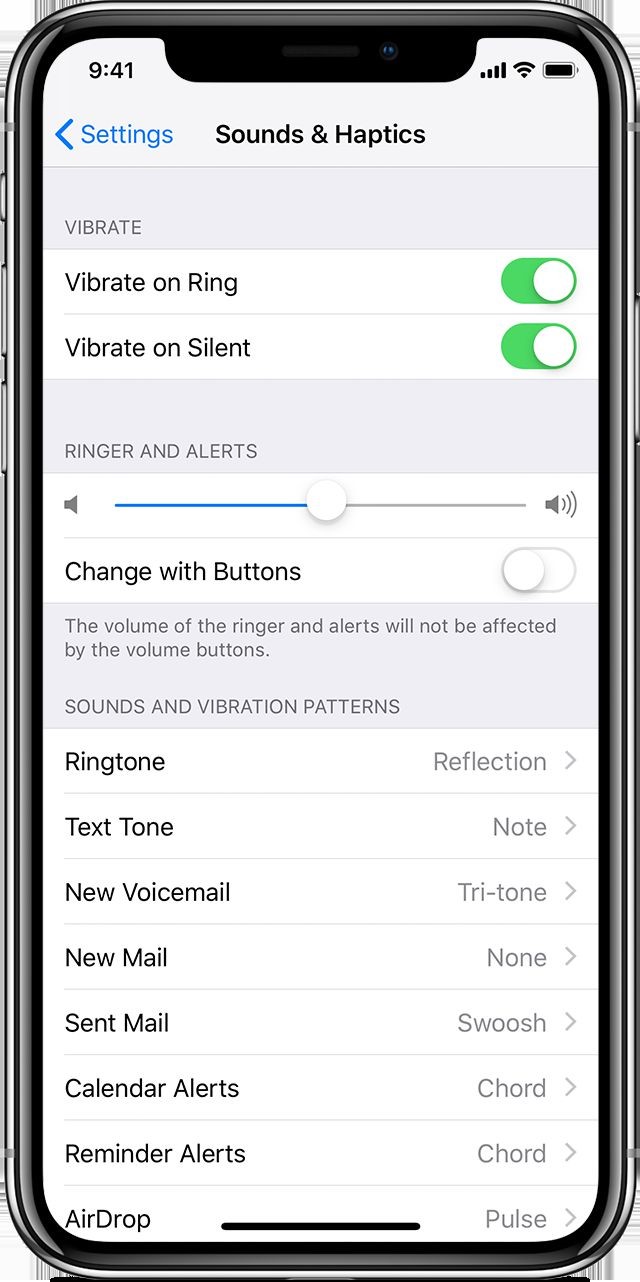
إذا لم تكن هناك مشكلة في ملحقات الصوت مثل السماعة أو جهاز الاستقبال ، فربما يكون الجهاز بأكمله هو المشكلة. على هذا النحو ، يوصى بتحديث جهاز iPhone الخاص بك.
فيما يلي خطوات تحديث جهاز iPhone الخاص بك:
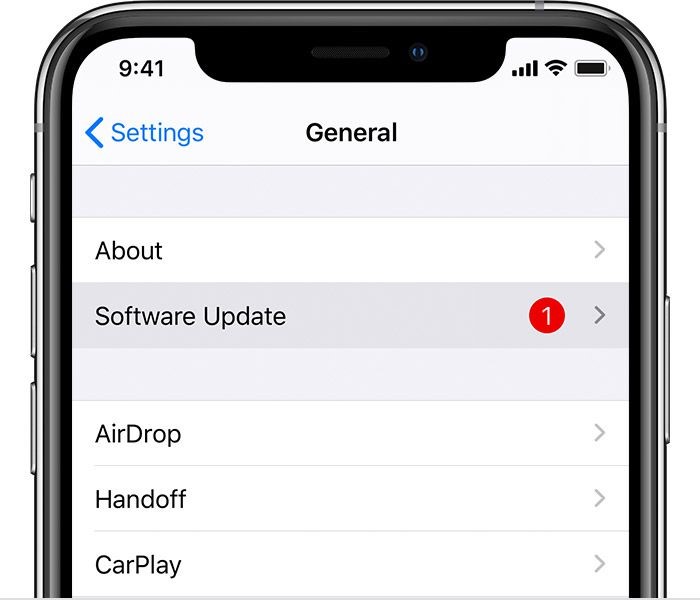
بمجرد قيامك بتحديث جهاز iPhone الخاص بك بنجاح ، فإن ملف اي فون لا يوجد صوت على الفيديو يجب الآن إزالة المشكلة ، ما لم يكن بالطبع ، إذا كانت المشكلة أكثر خطورة مما كنا نعتقد.
على الرغم من أنه نادر بعض الشيء ، إلا أن هناك حالات لا يمكن أن يؤدي فيها تحديث iPhone ببساطة إلى حل المشكلة. هناك شيئان يمكنك القيام بهما ، ولكن لنبدأ بالأمر الأسهل الذي يتضمن إعادة تشغيل بسيطة.
يمكنك إعادة تشغيل جهاز iPhone الخاص بك ببساطة عن طريق الضغط على زر Power and Home معًا لأكثر من 10 ثوانٍ أو حتى ترى شعار Apple.
سيؤدي هذا إلى إزالة جميع البيانات المؤقتة الموجودة على جهاز iPhone الخاص بك ، وبالتالي تحريره من البيانات التي قد تكون ضارة والتي قد تكون سببًا في حدوث اي فون لا يوجد صوت على الفيديو القضية.
في الحالات القصوى ، قد يُطلب منك إعادة ضبط جهاز iPhone الخاص بك.
الاختلاف في إعادة تشغيل iPhone هو أن هذا سيؤدي إلى ضبط جميع الإعدادات على تكويناتها الافتراضية. نأمل أن يؤدي ذلك إلى إعادة ضبط إعدادات الصوت بحيث تعود إلى وضعها الطبيعي.
فيما يلي خطوات إصلاح اي فون لا يوجد صوت على الفيديو:
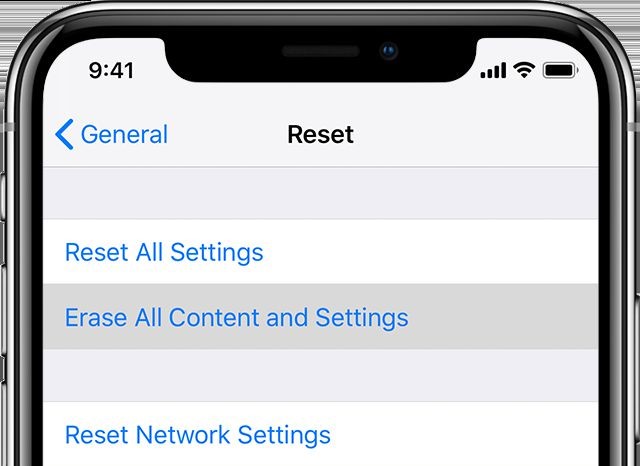
يجب أن يؤدي هذا إلى إعادة تعيين إعدادات جهاز iPhone الخاص بك ، ولكن ليس الملفات. أيضًا ، قد يُطلب منك إعادة تشغيل الجهاز بمجرد الانتهاء من ذلك. هذا أيضًا بحيث أن ملف اي فون لا يوجد صوت على الفيديو يمكن أن يكون للمشكلة فرصة أكبر في الاختفاء.
عندما تقوم بإعادة ضبط المصنع ، ستحتاج إلى تقديم معرف Apple الخاص بك ، خاصة إذا كنت ستفعل ذلك داخل الجهاز أو من خلال iCloud ، ولكن ماذا لو نسيت معرف Apple الخاص بك أو لم يكن لديك حتى واحد ، يمكنك مازلت إعادة تعيين جهاز iPhone الخاص بك بدون معرف Apple؟ نعم ، لا يزال من الممكن إعادة تعيين iPhone حتى بدون معرف Apple.
الناس اقرأ أيضاكيفية إصلاح صوت iPad لا يعملكيفية إصلاح إنذار iPhone لا يعمل
على الرغم من وجود الكثير من المشكلات على iPhone ، فإن ملف اي فون لا يوجد صوت على الفيديو تعد المشكلة فريدة إلى حد ما لأنها تؤثر فقط على الصوت بدلاً من الجهاز بأكمله. على هذا النحو ، من الصعب تحديد كيفية حل هذه المشكلة.
لحسن الحظ ، باستخدام هذا الدليل ، يجب أن تكون قادرًا على منع المشكلة من تعريض تجربتك مع جهاز iPhone الخاص بك للخطر ، ونأمل أن تمنع حدوث مشكلات أخرى في هذا الشأن.
اترك تعليقا
تعليق
استعادة نظام iOS
.إصلاح مجموعة متنوعة من دائرة الرقابة الداخلية أخطاء النظام مرة أخرى إلى وضعها الطبيعي
تحميل مجانا تحميل مجانامقالات ساخنة
/
مثير للانتباهممل
/
بسيطصعبة
:شكرا لك! إليك اختياراتك
Excellent
:تقييم 4.5 / 5 (مرتكز على 99 التقييمات)